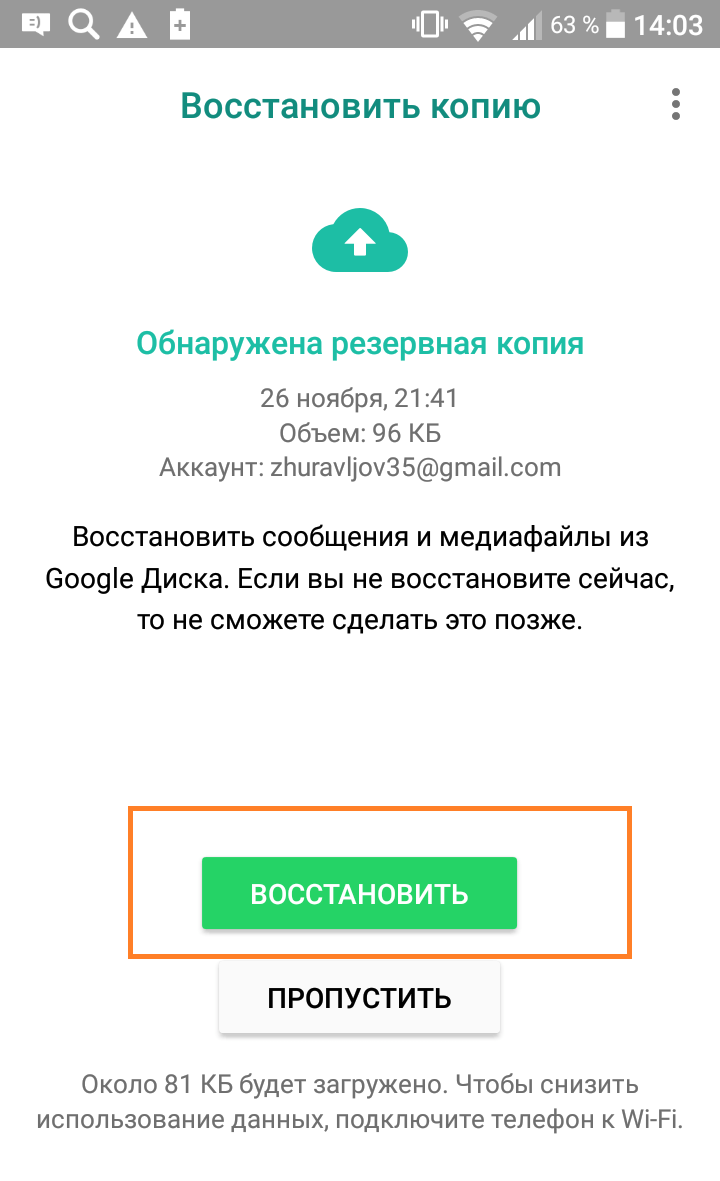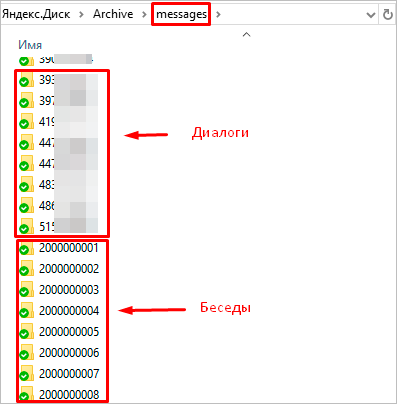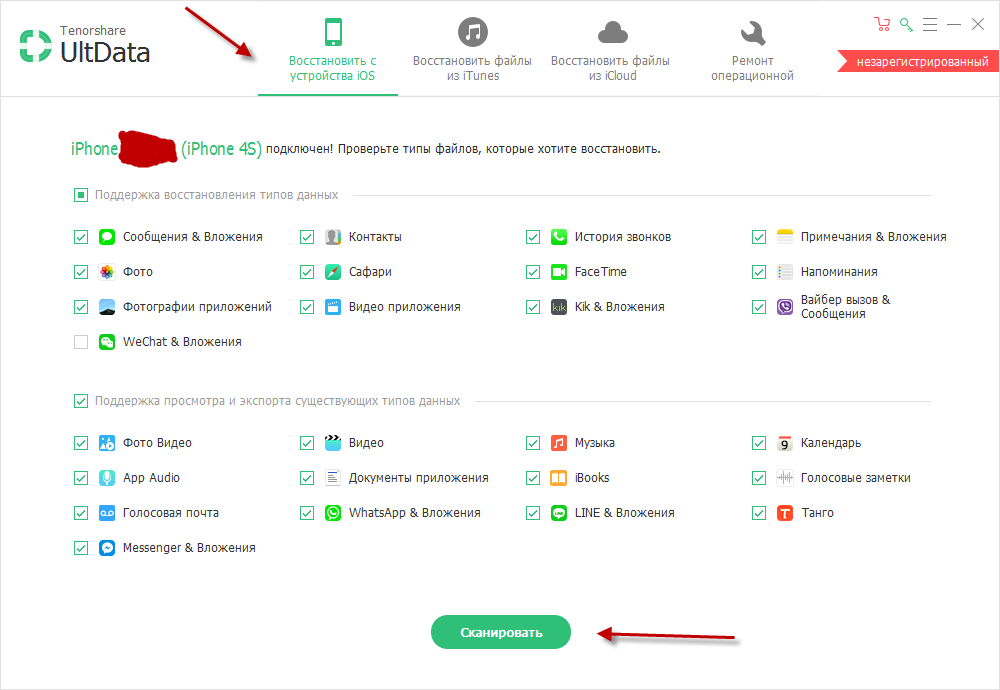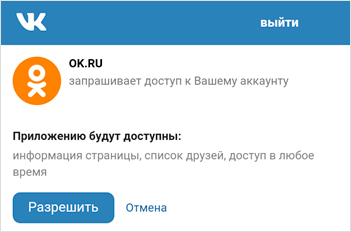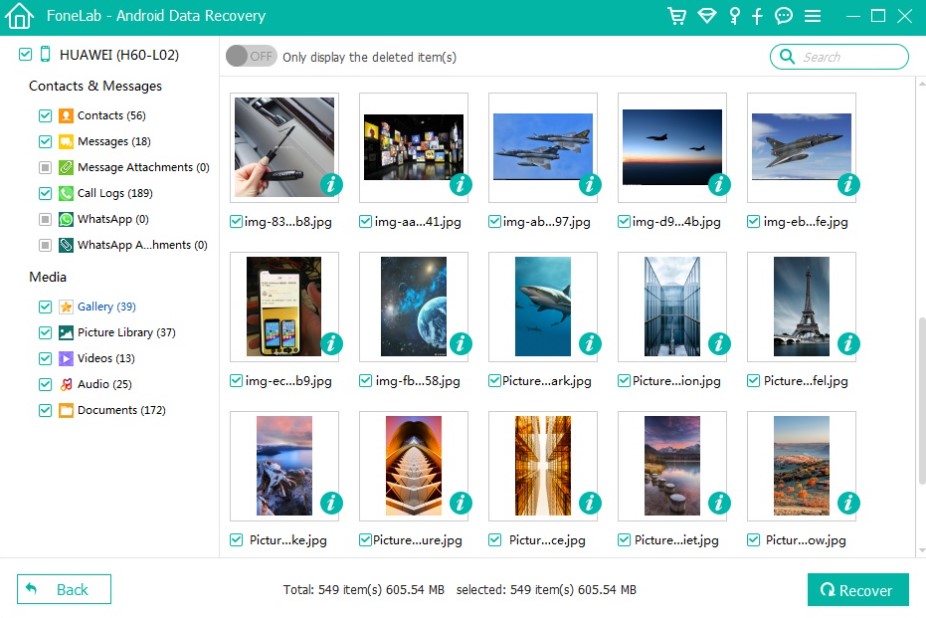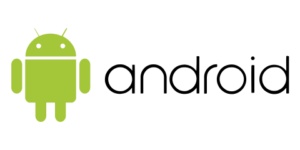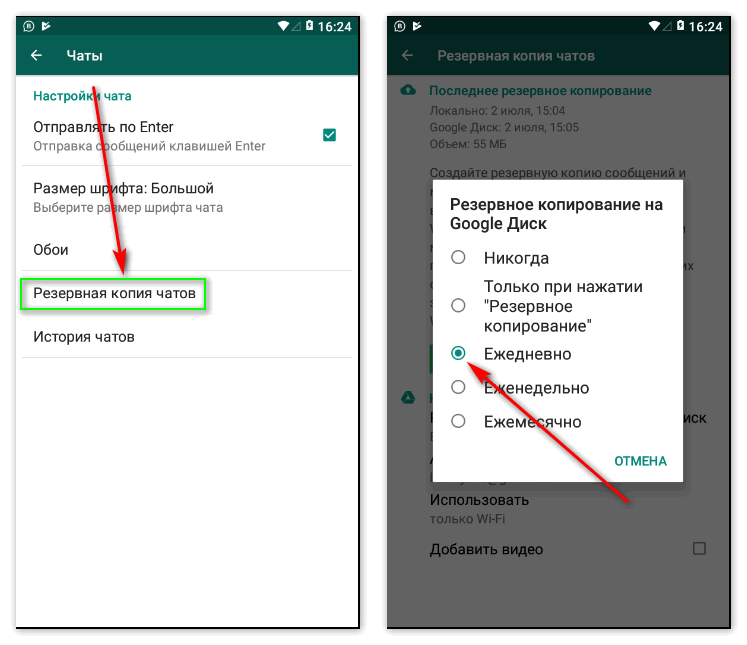6 способов, как восстановить переписку в whatsapp с любого гаджета
Содержание:
- Локальный способ резервирования данных WhatsApp
- Виртуальный способ резервного копирования
- Что понадобится для расшифровки
- Резервное копирование данных из Whatsapp в облачное хранилище Google Drive
- Восстановление через сторонний софт
- Возможные проблемы
- Где хранятся переписки?
- Использование приложения Мобильный Криминалист
- Восстановление сообщений после удаления на Андроид
- Принцип работы и настройка копирования на Гугл Диск
- Как создать резервную копию WhatsApp Messenger и восстановить ее в GBWhatsApp
- Как сохранить чаты WhatsApp на iPhone?
- Как восстановить резервную копию Ватсап на Андроид и Айфон?
- Истечение срока хранения и другие особенности
- Как удалить резервную папку ВатсАп
- Где искать резервные копии WhatsApp
- Как отключить резервное копирование WhatsАpp
- Экспорт данных из Whatsapp
- Как настроить частоту резервного копирования
- Как сделать резервную копию WhatsApp на Android?
- Как сделать резервную копию WhatsApp на iPhone?
- Как сделать резервную копию
- Резервное копирование в Google Drive
- Как остановить резервное копирование WhatsApp на iPhone
- Как создать резервную копию GBWhatsApp и восстановить ее в WhatsApp Messenger
Локальный способ резервирования данных WhatsApp
Сделать резервную копию WhatsApp личной информации можно локально, другими словами — сохранить на внутреннее хранилище смартфона. Предлагаем инструкцию, как это сделать.
- Выполняем вход в приложение WhatsApp на смартфоне и переходим в раздел «Настройки» через меню (три вертикальных точки).
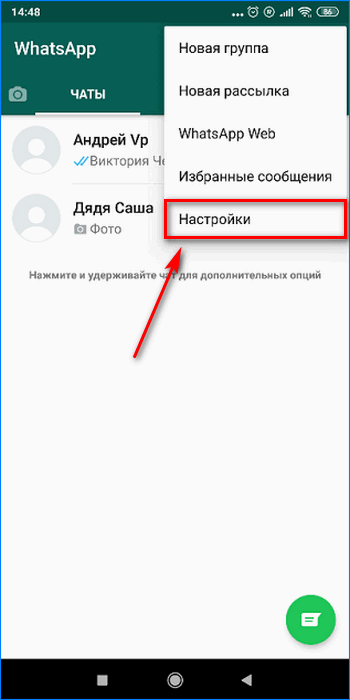
- В следующей вкладке выбираем пункт «Чаты», далее переходим на кнопку «Резервная копия чатов».
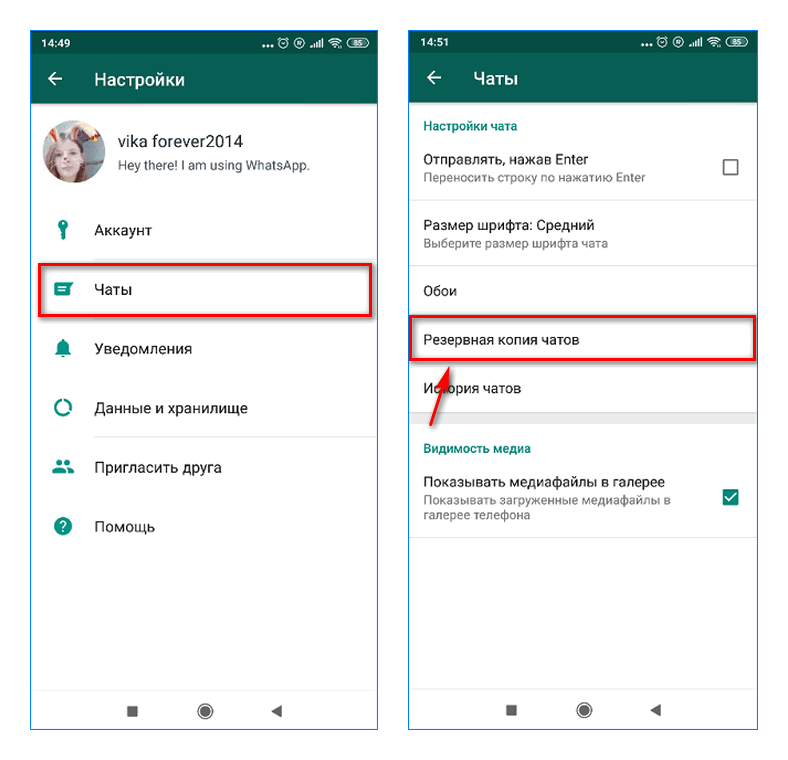
- Теперь можно принудительно выполнить сохранение, нажав на зеленую кнопку «Резервное копирование».
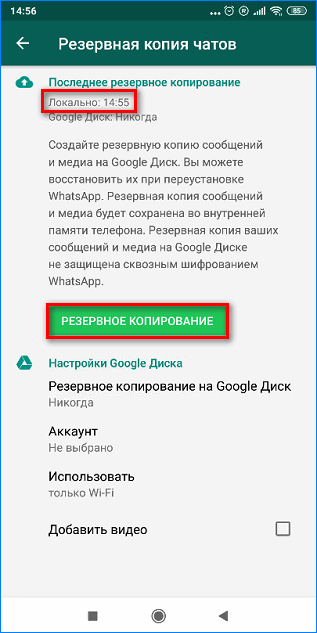
Папка, где хранится личная информация из сохраненных переписок, находится во внутренней памяти приложения.
- Заходим в «Память» устройства, находим папку «WhatsApp». Далее находим еще одну внутреннюю «Databases».
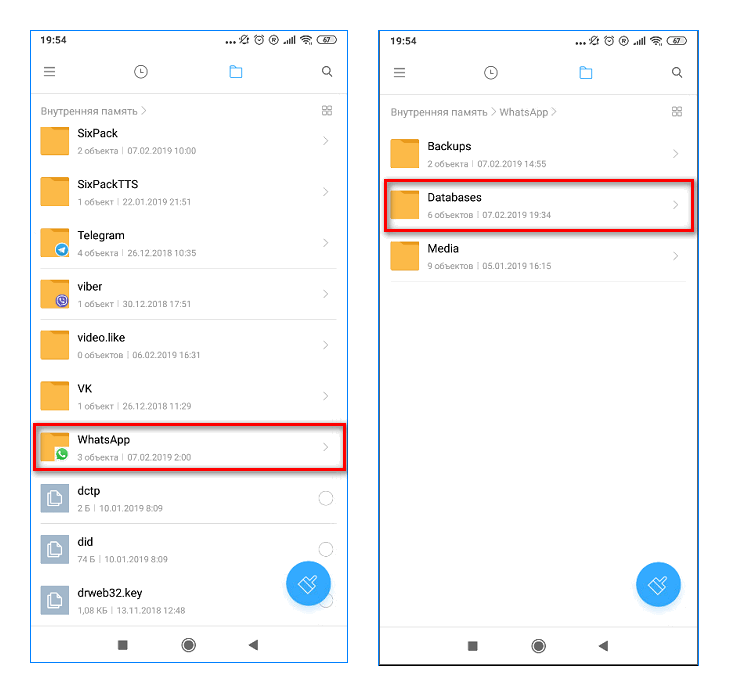
- В открывшемся файле видим несколько документов. Это и есть резервная база, которая содержит последние зарезервированные данные чатов.
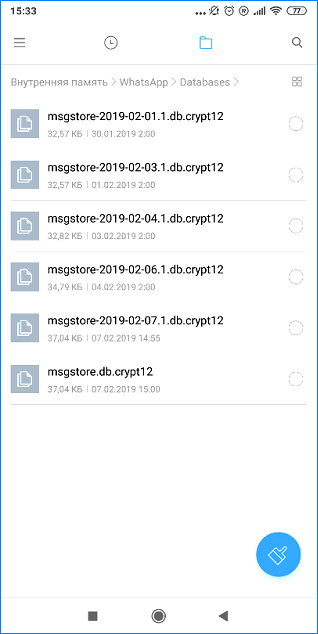
Виртуальный способ резервного копирования
Данный метод хранения поможет не только сохранить все необходимые чаты, но и предупредить заполнение памяти на смартфоне. Для этого на телефонах Android используется хранение на Гугл Диск. Как сохранять виртуально архивированные данные, смотрите ниже.
- Переходим в «Настройки» мессенджера WhatsApp, затем открываем вкладку «Чаты».
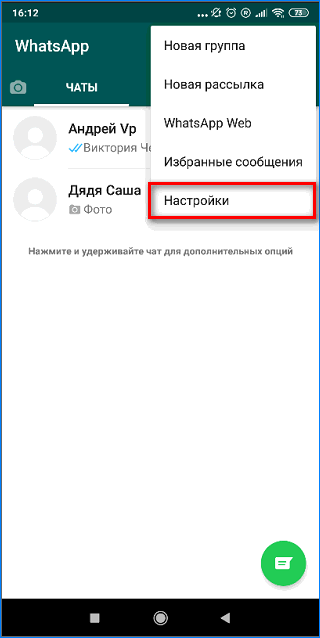
- Далее открываем «Резервное копирование чатов» и находим пункт «Резервное копирование на Google Диск»
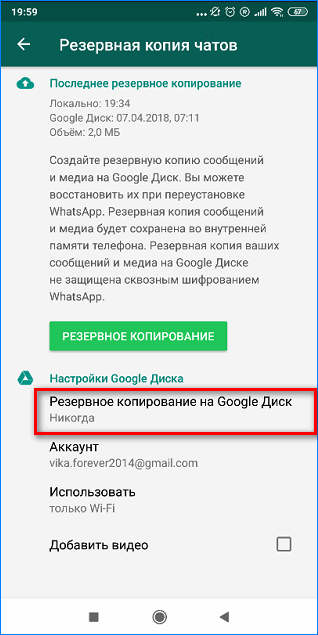
- Нажимаем на него и устанавливаем флажок напротив того периода, в течение которого хотим получать автоматическое сохранение данных.
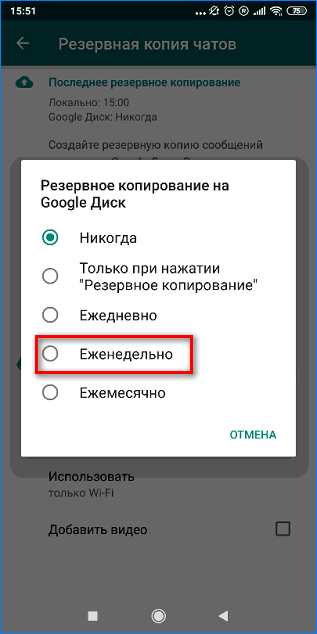
- Выбираем аккаунт и дожидаемся аутентификации мессенджера в нем, после чего разрешаем Google доступ к личным данным.
В результате, если посмотреть резервную копию, которую только что выполнили, будет видно, что осуществляется одновременно две архивации конфиденциальной информации.
Как настроить резервирование на смартфоне iOS
Загрузить резервную копию можно и на смартфоны Apple, однако этот способ будет иметь некоторые отличия. Об этом подробнее ниже. Информация о каждом сохранении будет оставаться в iCloud.
- Активируем мессенджер WhatsApp, затем переходим в пункт «Настройки».
- Открываем «Чаты», а следом «Копирование».
- Нажмите кнопку «Создать копию» и дождитесь завершения процесса.
Посмотреть резервную копию можно в хранилище только в том случае, если есть активированный и рабочий аккаунт iCloud, а соответствующее приложение установленное на ПК.
Хранение информации чатов на компьютере
Открыть резервную копию WhatsApp на компьютере можно только при условии синхронизации аккаунта на смартфоне с приложением на операционной системе Windows.
- Заходим в «Настройки», затем выбираем «Чаты» и нажимаем вкладку «История чатов».
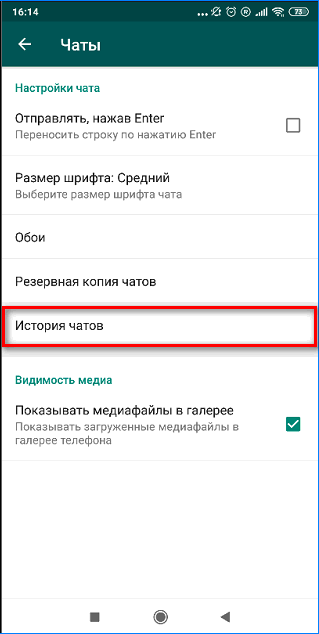
- Нажимаем на «Экспорт чата», выбираем интересующий контакт и делаем резервное копирование с включением медиафайлов.

- Далее открывается «Вариант отправления», например, по электронной почте, где указываете свой e-mail.
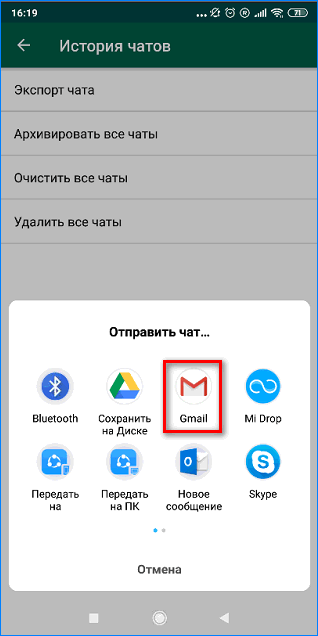
Далее пользователь получает на свой электронный ящик полную копию переписки и может скачать ее для того, чтобы прочитать.
Отключение копирования данных
Если заметили, что данные регулярно заполняются и уже наблюдается дефицит места в хранилище, можно отключить резервное копирование. Чтобы это сделать. Пользователю необходимо войти в настройки мессенджера и в предложении места сохранения данных выбрать «Никогда»
Обращаем внимание на то, что возможность отключения допустима только для виртуального резервирования
Что понадобится для расшифровки
Оговорим сразу, что проще всего будет посмотреть резервную копию WhatsApp на телефонах с операционной системой Android, потому что ключ, который обязательно нужен для расшифровки, хранится там в виде обычного файла. Найти его можно на своём устройстве в папке data/data/сom.whatsapp/files. Он генерируется впервые, когда пользователь делает копию данных в облаке, так что, если вы активно пользуетесь этим мессенджером, ключ у вас точно есть.
Также, что логично, понадобится и сама база данных. Она хранится в файле msgstore.db.crypt12. Ну и, наконец, понадобится специальное программное обеспечение. Мы рассмотрим три варианта разной сложности, которые позволят эффективно расшифровать базу данных с вашей перепиской и прочими важными данными.
Резервное копирование данных из Whatsapp в облачное хранилище Google Drive
Для устройств под управлением ОС Android существует возможность резервного копирования сообщений из Whatsapp напрямую в хранилище Google Drive.
Важно: при копировании потребляется достаточно много трафика, так что рекомендуется выполнять эту процедуру исключительно при подключении к Wi-Fi. Для начала, вам потребуется следующее:
Для начала, вам потребуется следующее:
-
Активная учетная запись Google
-
Установленные на устройстве Сервисы Google (они входят в стандартный пакет приложений практически на всех смартфонах под управлением Android)
-
Немного свободного пространства на смартфоне (объем зависит от активности общения в Whatsapp)
Восстановление через сторонний софт
Есть еще и третий вариант с восстановлением чатов в Ватсап – использование сторонних программ, которые благодаря системным логам на телефоне вытягивают удаленную информацию. Такие программки чаще всего являются платными. Плюс ко всему в сети очень много рекламы от «народных мастеров», которые обещают за 300-500 рублей восстановить удаленные год назад чаты.
Связываться с такими профессионалами или нет – ваш личный выбор, все на свой страх и риск. Могу сказать лишь одно – программки действительно могут вытягивать информацию, запрятанную в логах мобильной операционной системы. Но результат не всегда является отличным – в основном получается восстановить часть переписки WhatsApp и могут отсутствовать фото, аудио или видео файлы.
Вот один из примеров такой платной программы UltData for Android:
Об авторе: Генрих Амарян
Всем привет! Я создатель сайта QUORRA.RU
Наполняю проект важной информацией с решениями современных проблем, которые подстерегают пользователей в сети Интернет
Возможные проблемы
Если при резервном копировании у вас возникли проблемы, перед их устранением проверьте, подключен ли ваш телефон к интернету.
Если соединение есть, но плохое, попробуйте поменять подключение с мобильного интернета на Wi-Fi или наоборот.
При использовании мобильной сети, проверьте количество оставшегося трафика. Восстановление баз данных может запросить гораздо больше, чем обычная переписка. Если трафик закончится в процессе, восстановление прервется.
На вашем устройстве может быть недостаточно свободной памяти для сохранения всех чатов. Проверьте это в настройках и при необходимости удалите ненужные файлы или приложения. Много места для текстовых сообщений не понадобится. Даже, если их у вас очень много, они должны занимать не более 100 МБ.
Возможно, ваше устройство не может подключиться к облачному хранилищу. Чтобы это сделать, привяжите его к своему аккаунту в Google Drive или iCloud, а потом откройте WhatsApp и свяжите облако с ним.
Проверьте версию мессенджера, которая установлена на вашем устройстве. Если приложение не обновлено, загрузить базы данных ваших чатов не получится.
Где хранятся переписки?
По умолчанию резервная копия всех переписок создается в мессенджере раз в сутки. Поэтому, если вдруг вы случайно удалите беседу, ее можно будет восстановить самостоятельно из бэкапа.
Происходит это в два часа ночи каждые сутки. При восстановлении бэкапов, чаты будут те же, что были у вас сегодня в это время. Все, что было после, не восстановиться, если вы, конечно, не проводили резервное копирование вручную.
Где хранятся резервные копии разговоров из ватсап? В памяти вашего устройства либо на флэш-карте. Зависит от того, что вы выбрали в настройках (по умолчанию в телефоне). Откройте проводник файлов и в корне системы найдите папку «WhatsApp». Там будет еще одна директория Databases, которая и содержит все копии.
Использование приложения Мобильный Криминалист
Существует и более мощная альтернатива, которая не подойдёт для домашнего использования, но будет уместной, если чтение резервных копий необходимо по профессиональной деятельности. Программа Мобильный криминалист обладает десятками, если не сотнями, различных возможностей, и позволяет проводить полноценную технико-криминалистическую экспертизу в полевых и лабораторных условиях. Приложение платное, цена определяется индивидуальным образом при обращении, начинается от 289 тысяч рублей в год. Для более старых версий есть пробная версия, которую можно использовать в течение 30 дней или 30 запусков.
Работа с данным приложением происходит иным образом:
-
сначала приложение авторизуется на сервере WhatsApp;
-
туда посылается специализированный запрос;
-
в ответ с сервера приходит ключ, с помощью которого и происходит дешифровка.
Также приложение может осуществлять расшифровку не только при помощи файла ключа, но и с помощью токена авторизации облачного сервиса WhatsApp, а также при помощи SMS. Это означает. что гипотетически можно получить доступ к зашифрованным данным не только лишь на Android, но и на телефонах, работающих на базе операционной системы iOS.
Мы рекомендуем использовать это приложение только профессионалам, а обычным пользователям воспользоваться методами, которые были описаны выше.
Как вы убедились, расшифровать резервную копию WhatsApp не так сложно. Если это можете сделать собственными силами вы, это же сможет сделать и злоумышленник, укравший ваши данные. Потому настоятельно рекомендуем заботиться о своей безопасности, принимать меры по её защите и доверять критичную информацию только надёжным и проверенным приложениям.
Восстановление сообщений после удаления на Андроид
В качестве примера был использован мессенджер WhatsApp и операционная система Android, так как они получили самое широкое применение. Кроме того, их алгоритмы восстановления настолько просты и понятны, что при желании с поставленной задачей сможет справиться даже самый неопытный пользователь.
Самый простой способ
Наиболее простой и верный метод вернуть случайно удаленную переписку, заключается в том, чтобы попросить другого пользователя, у которого она сохранилась на устройстве, переслать ее обратно. Примечательно, что вся процедура займет считанные секунды, не требуя каких-то радикальных действий.
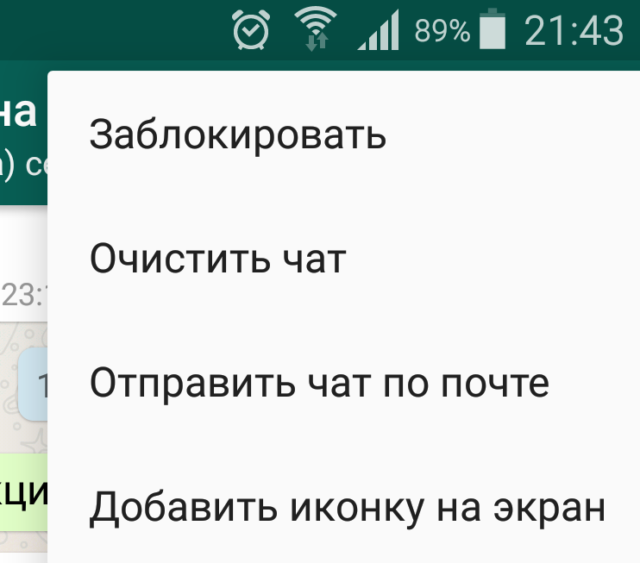
Переустановить приложение
К сожалению, описанный выше метод автоматически теряет свою актуальность в том случае, если получатель удалил весь контент. Однако и это не повод для расстройства, ведь одно из ключевых преимуществ Ватсапа заключается в том, что даже удаленная переписка проходит процедуру архивации, для чего создаются файлы резервного копирования.
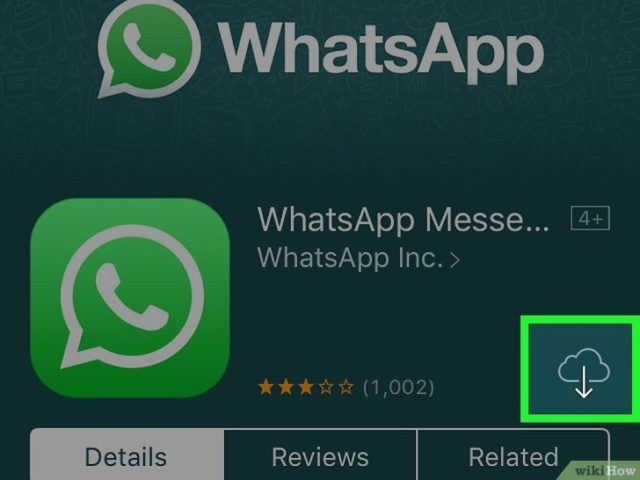
Это значит, что достаточно просто переустановить мобильный клиент на своем устройстве, чтобы получить всю информацию обратно. Кроме того, все сообщения можно найти, скачав и установив десктопную версию этого программного обеспечения на ПК.
В то же время этот способ имеет срок действия, ограничиваясь одной неделей, по прошествии которой восстановление утраченных данных посредством удаления и скачивания ПО через фирменный магазин встроенных покупок GooglePlay становится невозможным.
Если сообщению более 7 дней
Ситуация, когда владелец смартфона понимает, что важные сообщения были удалены гораздо раньше, является довольно распространенной, поэтому разработчиками был учтен и этот момент, благодаря чему все бэкапы по умолчанию получили возможность сохранения на установленную в гаджете карту памяти или его флэш-хранилище.
Таким образом владелец смартфона автоматически попадет в резервное хранилище и с легкостью восстановит нужный файл, ориентируясь по дате его создания. Для этого нужно выбрать искомое сообщение, документ или медиа, пометить его птичкой и произвести его переименование в msgstore.db.1, кликнув по виртуальной клавише OK, чтобы сохранить изменения.
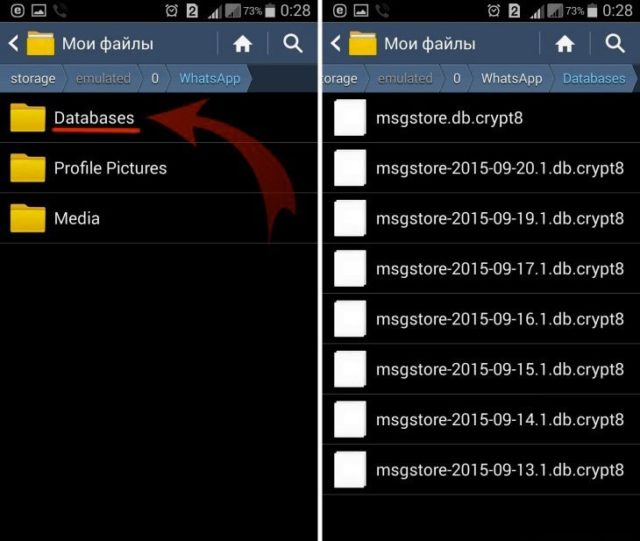
Следующий этап подразумевает переустановку мессенджера, после открытия которого вниманию пользователя должна предстать восстановленная переписка.
Если была очистка памяти
Случается и такое, что при очистке смартфона происходит случайное или преднамеренное удаление всех создаваемых резервных копий мессенджера. В этом случае возвращение потерянных данных становится возможным только при использовании специального ПО, установленного на ПК с последующим проводным подключением к нему мобильного устройства.
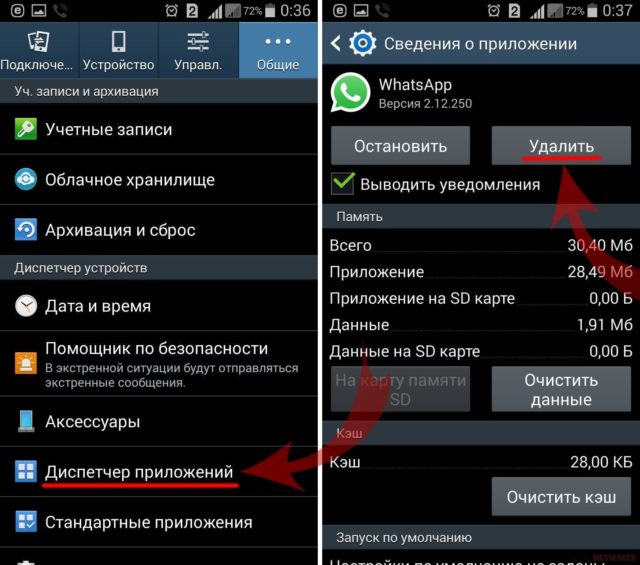
С Google Диска
Остается возможным восстановление резервных копий и с облачного сервиса Google Drive, если, конечно, в настройках WhatsApp была активирована автоматическая синхронизация данных с подвязкой к созданной ранее учетной записи.
В этом случае необходимо перейти в настроечное меню, выбрать раздел «Чаты» и его подраздел «Резервная копия чатов». После этого следует кликнуть по меню «Аккаунт Google», прописать в нем свой аккаунт, пройти процедуру аутентификации и активировать опцию резервного копирования.
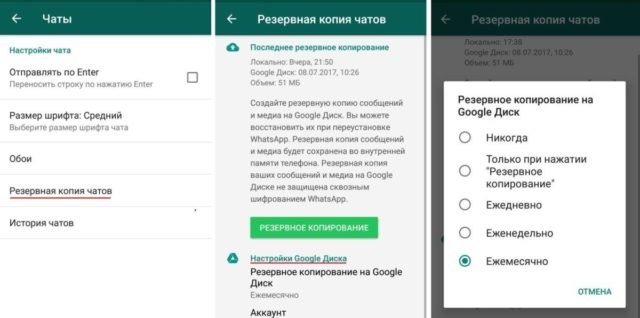
Естественно, этот метод оказывается эффективным только в том случае, если использовать его еще до удаления данных. В обратной ситуации будут сохраняться новые сообщения, тогда как доступ к удаленной до синхронизации с облаком переписке останется возможным только с помощью специального ПО.
Естественно, этот метод оказывается эффективным только в том случае, если использовать его еще до удаления данных. В обратной ситуации будут сохраняться новые сообщения, тогда как доступ к удаленной до синхронизации с облаком переписке останется возможным только с помощью специального ПО.
Принцип работы и настройка копирования на Гугл Диск
Гугл Диск – это облачное хранилище данных, которое позволяет хранить бесплатно до 15 ГБ информации. Для сохранения резервных копий нужно зайти под существующим аккаунтом в гугл почту или создать новый. При регистрации в системе нужно указать фамилию и имя, придумать адрес электронной почты, который оканчивается на @gmail.com и указать пароль с подтверждением. Теперь можно перейти к созданию копии на Гугл Диске.
На Андроиде
Прежде чем копировать данные на Гугл Диск нужно подключить смартфон на Андроиде к интернету и следовать инструкции:
- Запустить мессенджер Ватсап.
- Открыть раздел с тремя точками в верхнем углу справа.
- Из списка выбрать пункт «Настройки».
- Нажать на раздел «Чаты».
- Выбрать раздел «Резервная копии чатов».
- Указать частоту резервного копирования «Ежедневно» или «Еженедельно».
- Выбрать свой гугл аккаунт для входа.
- Подтвердить резервное копирование.
Если резервная копия не обновлялась больше одного года, облачное хранилище автоматически удаляет ее из файлообменника без права на восстановление. Чтобы не потерять данные, выбирайте частоту резервного копирования не менее одного раза в месяц.
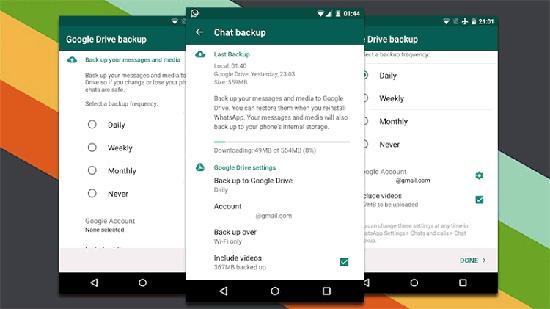
На Айфоне
Резервные копии на Айфон автоматически сохраняются icloud. Это облачное хранилище от компании Apple. Оно позволяет хранить важные данные и получать к ним быстрый доступ, но для переноса данных с ios на Андроид этот способ не совсем подходит. Лучше воспользоваться копированием на Гугл Диск, для этого следует:
Если резервное копирование не было осуществлено проверьте доступ к интернету и убедитесь, что приложение Google Drive установлено последней версии.
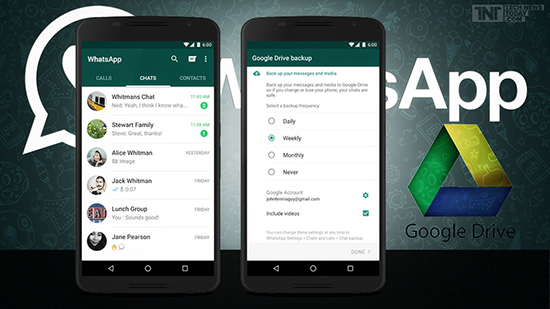
Как создать резервную копию WhatsApp Messenger и восстановить ее в GBWhatsApp
Чтобы создать резервную копию WhatsApp Messenger и позже восстановить ее в GBWhatsApp, процесс выполняется наоборот. Вы должны создать резервную копию своих разговоров в WhatsApp Messenger, нажимая на значок, расположенный в правом верхнем углу и входя в Settings.
Доступ к настройкам WhatsApp Messenger
Войдите в Chats.
Откройте раздел Chats WhatsApp
Нажмите на Chats backup.
Войти в Chat backup
Нажмите кнопку Back Up.
Нажмите back up, чтобы создать резервную копию чатов
С вашим любимым файловым менеджером теперь найдите папку WhatsApp во внутреннюю память. Мы рекомендуем ES File Explorer.
Войдите в файловый менеджер и после этого во внутреннюю память.
Войдите во внутреннюю память с ES File Explorer
Найдите папку WhatsApp нажмите и удерживайте палец на нее в течение нескольких секунд, пока не появится нижнее меню с параметром Rename.
Выберите папку WhatsApp, и после этого Переименовать
Переименуйте папку WhatsApp в GBWhatsApp. Повторите это действие переименования во всех внутренних подпапках.
Переименуйте папку в GBWhatsApp
После завершения предыдущих шагов скачайте и установите GBWhatsApp. При открытии приложения впервые, вы увидите красную кнопку для восстановления резервных копий, не используйте ее. Позже, во время проверки номера, есть еще одна кнопка для копирования данных восстановления, не используйте ее. Просто подтвердите свой номер, предоставьте соответствующие разрешения на доступ к контактам, и затем отобразится найденное окно резервной копии с датой и размером. Нажмите Restore.
Резервная копия WhatsApp распознана в GBWhatsApp
Подождите несколько секунд, пока все данные не будут скопированы.
Процесс восстановления резервной копии
Наконец, вы увидите, как ваши данные правильно импортируются, и вам всего лишь останется нажать на Next , чтобы завершить настройку своего профиля и продолжить беседы с WhatsApp там, где вы их оставили, но на этот раз, используя GBWhatsApp со всеми своими дополнительными параметрами.
Резервная копия была восстановлена в GBWhatsApp
Теперь, когда вы знаете, как создавать резервные копии и импортировать их в разные клиенты, у вас не будет проблем при желании менять приложения, когда вы захотите.
Как сохранить чаты WhatsApp на iPhone?
На iPhone сделать резервную копию WhatsApp можно также, как и на андроид. Автоматическое копирование здесь создается с такой же периодичностью, но вы можете создавать бэкапы вручную. Также на iPhone есть возможность сохранять беседы в своем iCloud.
Чтобы это сделать, вам понадобится:
- Открыть мессенджер.
- Включить настройки, раздел чатов.
- Выбрать пункт «Копирование».
Здесь вы можете создать одну копию или настроить автоматическое резервное копирование с заданной периодичностью:
- Для первого вариант нажмите «Создать копию». Все чаты сохранятся.
- Для второго выберите, в какое время будут создаваться бэкапы и как часто. Также нажмите «Добавить видео», если хотите, чтобы ваши видеозаписи также копировались.
Как восстановить резервную копию Ватсап на Андроид и Айфон?
Если ты случайно удалили какие-то чаты или отдельные важные сообщения и хочешь их восстановить с помощью сохранённых вами резервных копий, следуй инструкции, приведённой ниже.
Для Android
-
- Удали приложение с устройства;
- Загрузи его снова из PlayMarket;

- При подтверждении номера программа задаст вопрос, будешь ли ты восстанавливать резервные копии;
- Соглашайся с «Восстановить».
Если приложение не обнаружило нужных копий, причинами этого может быть следующее:
- Твои файлы на внутренней памяти устройства или карточке были испорчены;
- Использован не тот телефонный номер, который был зарегистрирован в аккаунте;
- Ты подключился не к тому Google Диску, на который было проведено копирование.
Для iPhone
- С телефона нужно удалить данное приложение, а потом снова скачать его через App Store;
- Подтверди номер своего телефона;
- Следуя подсказкам системы, на запрос, восстанавливать ли данные, нажми на «Восстановить»;
- Файлы будут восстановлены с помощью аккаунта iCloud.
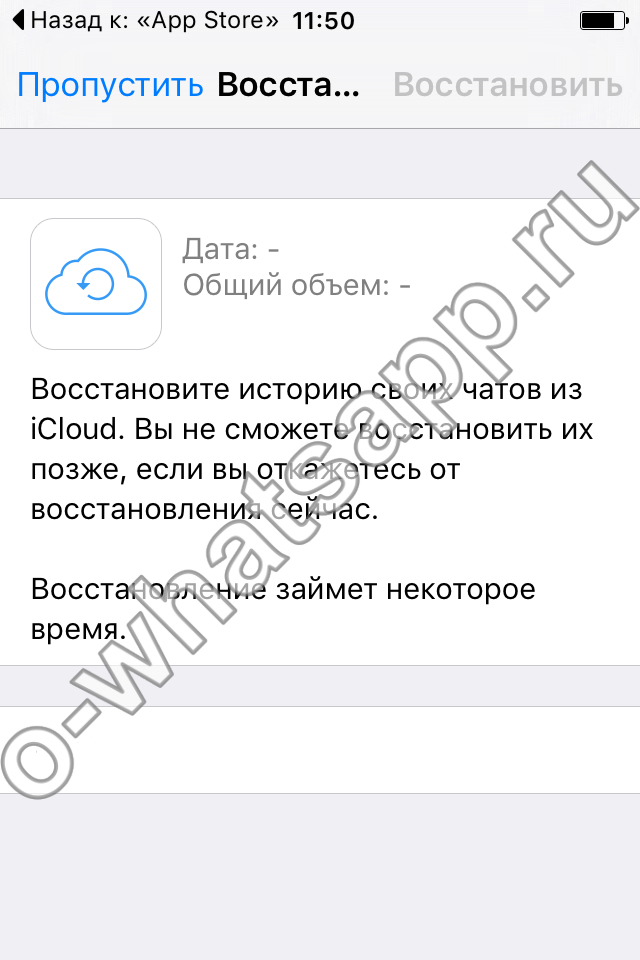
Вацап на 2 номера
Истечение срока хранения и другие особенности
Все резервные копии на Гугл диски храниться только один год, потом происходит автоматическое удаление без возможности восстановления. Пользователи также не смогут восстановить резервную копию, если используются разные номера мобильного телефона для создания и восстановления дубликата.
Перед загрузкой данных нужно убедиться, что на смартфон установлено приложение Гугл Плей в противном случае, загрузить его. Сигнал мобильного соединения должен быть стабильным и сильным. Мессенджер Ватсап должен быть установлен последней версии. Если учесть все эти рекомендации, то любой пользователь без труда может восстановить историю чатов и список контактов на новом устройстве. Резервное копирование ну Гугл диске настраивается автоматически, выбрать периодичность. Это способ позволит не потерять переписку и контакты при случайном удалении мессенджера или потере мобильного смартфона.
Как удалить резервную папку ВатсАп

Есть несколько способов, как удалить резервное копирование WhatsАpp на Андроид. Самый несложный — воспользоваться файловым менеджером:
- В файловом менеджере открыть директорию WhatsАpp.
- Выбрать Backups и придержать его нажатием 2-3 секунды.
- Кликнуть на «Удалить».
Чтобы стереть резервную копию из облачного хранилища Гугл диска предлагается:
- Открыть аккаунт на сайте сервиса. В верхнем левом углу в списке опций выбрать «Полная версия».
- Кликнуть по иконке с изображением шестеренки.
- Выбрать «Настройки», затем «Работа с приложениями».
- В открывшемся перечне отыскать WhatsАpp, дождаться появления папки.
- Задать размер «Данных приложения».
- В «Настройках» кликнуть на «Удалить переписку».
- Подтвердить указанное действие.
Владельцы Андроид-гаджетов смогут удалить резервные папки в любое время независимо от того где они хранятся.
Где искать резервные копии WhatsApp
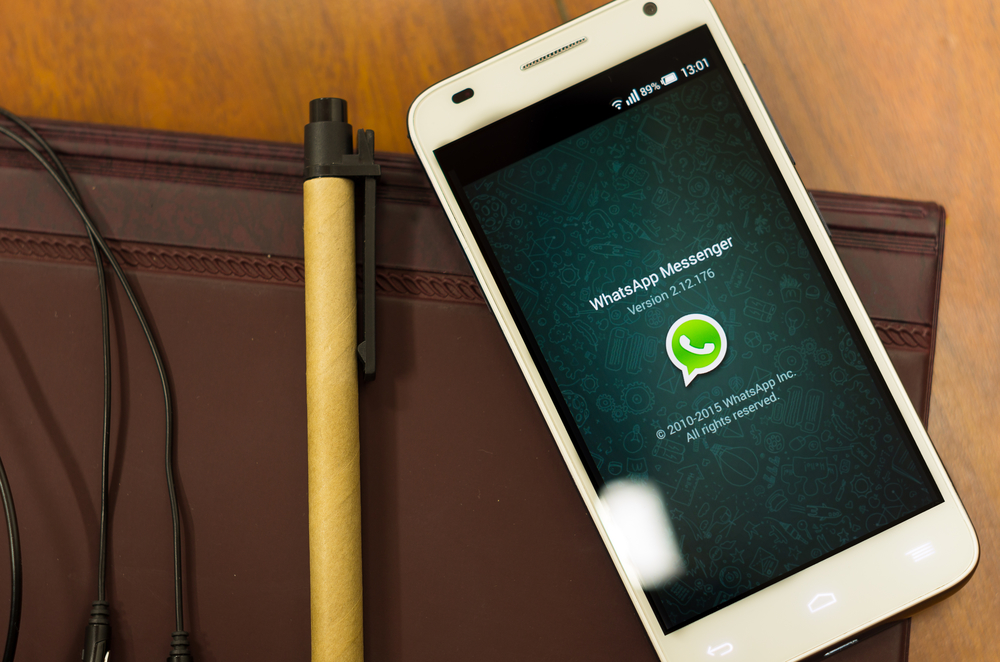
ВатсАп известен высоким уровнем конфиденциальности передачи информации. Отправленные месседжи автоматически стираются с сервера и хранятся:
- в памяти девайса;
- в облачном сервисе;
- на съемной карте памяти.
Внутренняя память смартфона ограничена, и переписка хранится несколько дней, после чего стирается. Чтобы была возможность восстановить информацию, резервное копирование содержимого чатов происходит автоматически с периодичностью, заданной владельцем гаджета. Пользователь также может запустить резервное копирование самостоятельно, совершив несколько шагов:
- На странице приложения активировать меню, нажав на три точки вверху экрана.
- В «Настройках» зайти в раздел «Чаты».
- Выбрать строчку «Резервная копия чатов».
- Кликнуть на зеленую кнопку «Резервное копирование».
Сервис запустит автоматическое сохранение сообщений и предупредит, что для создания копии потребуется несколько минут. Папка с архивом расположена по адресу: /sdcard/WhatsApp/Databases. Путь к ней открывается с помощью файлового менеджера девайса. Также легко получить доступ к резервному архиву, подключив гаджет к ПК и выбрав нужную папку в «Проводнике».
Еще один способ формирования резервной копии — сохранение файлов в облачном сервисе на Гугл диске. Вариант пригодится при смене гаджета, или в случае его порчи, когда извлечь информацию из памяти нельзя. Для этого нужно:
- Открыть WhatsApp и войди в «Настройки», нажав на три точки вверху страницы.
- Зайти в раздел «Чаты».
- Выбрать запись «Резервная копия чатов».
- В открывшемся поле «Настройки Google Диска» отметить Гугл аккаунт для сохранения информации.
- Кликнуть строчку «Резервное копирование на Google Диск» и выбрать интервал копирования из предлагаемых вариантов.
- Опцию «Добавить видео» отметить птичкой, если требуется копирование видеофайлов.
Теперь данные будут сохраняться на виртуальный диск с частотой, указанной пользователем.
Как отключить резервное копирование WhatsАpp

Пользователи мессенджера для сохранения конфиденциальности информации или по другим причинам могут отключить резервное копирование ВатсАп Андроид-устройства. Для этого нужно:
- Открыть WhatsApp и войди в «Настройки», кликнув на три точки вверху страницы.
- Зайти в директорию «Чаты».
- Выбрать строчку «Резервная копия чатов».
- В разделе «Настройки Google Диска» кликнуть на «Резервное копирование на Google Диск».
- В предложенном списке временных интервалов копирования отметить «Никогда».
Пользователь всегда изменит параметры, если возникнет необходимость копирования информации.
Экспорт данных из Whatsapp
В мессенджере Whatsapp есть встроенная функция, позволяющая сохранять чаты и сообщения в файл, который записывается в память телефона. Кроме того, в зависимости от указанных настроек, приложение способно отправлять сохраненные резервные копии в облачное хранилище – например, в Google Drive или iCloud.
Бекап Whatsapp чатов
Для того, чтобы сохранить все активные чаты:
-
Запустите приложение Whatsapp (для работы понадобится последняя версия)
-
Найдите в нем дополнительные настройки (обычно этот пункт находится в меню, которое открывается после нажатия трех вертикальных точек)
-
Откройте раздел «Настройки»
-
Теперь перейдите в пункт «Чаты»
-
Следующий шаг – «Резервная копия чатов»
-
Выберите пункт «Резервное копирование» и ожидайте выполнения операции
Экспорт истории сообщений
Еще одна полезная возможность Whatsapp – экспорт истории сообщений из конкретной переписки или общей беседы:
-
Откройте нужный чат или беседу
-
Выберите «Дополнительные настройки»
-
Внутри открывшегося меню также найдите пункт «Дополнительно»
-
Далее нажмите на раздел «Экспорт»
-
Осталось лишь выбрать, нужны ли вам медиафайлы (картинки, аудио, видео), которые есть в указанной беседе
-
Подтвердите свои намерения и ожидайте письмо на электронную почту, в котором будут все выгруженные файлы
У такого способа выгрузки есть свои особенности:
-
Если на предпоследнем этапе была выбрана выгрузка файлов, то самые свежие медиафайлы будут прикреплены к письму в формате вложений.
-
В случае экспорта медиафайлов, лимит составляет 10 тысяч сообщений. Если же нужен только текст, то можно сохранить до 40 тысяч сообщений.
Как настроить частоту резервного копирования
Локальное копирование происходит автоматически по графику, установленному разработчиком. Создания резервной копии в облачном сервисе также легко запустить в автоматическом режиме, а вот ее частоту выбирает пользователь самостоятельно. Задать временной интервал можно так:
- В приложении зайти в «Настройки».
- Выбрать в разделе «Чат» подраздел «Резервная копия чатов».
- В «Настройках Google Диска» выбрать требуемый аккаунт.
- В открывшемся списке отметить нужный интервал для создания резервной копии из вариантов: ежедневно, еженедельно, ежемесячно. По умолчанию отмечен пункт «Никогда».
Исключить автоматическое копирование можно сделав отметку опции «Только при нажатии “Резервное копирование”».

Как сделать резервную копию WhatsApp на Android?
Для смартфонов на платформе Android существует два способа копирования данных Вацап – локальное и виртуальное. Ниже мы подробно разберём оба способа и расскажем для чего нужен каждый из них.
Локальное
Локальным называют сохранение файлов в памяти устройства. Именно оно совершается каждый день в два часа ночи по установке разработчиков и хранит все ваши чаты на случай необходимости их восстановления.
Также, его можно проводить вручную в любое время дня и ночи, например, чтобы быть уверенным в сохранности какого-то важного разговора. Для этого следуй инструкции:. Нужно войти в приложение и вызвать панель настроек в правом верхнем углу
Нужно войти в приложение и вызвать панель настроек в правом верхнем углу.
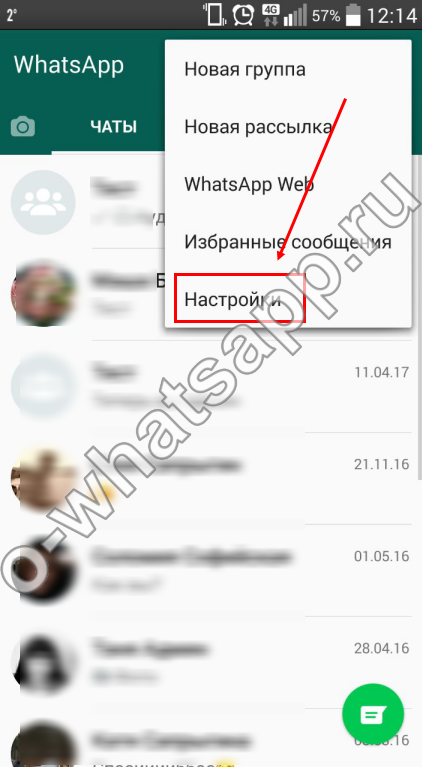
На ней найди надпись «Настройки», а в них пункт «Чаты».
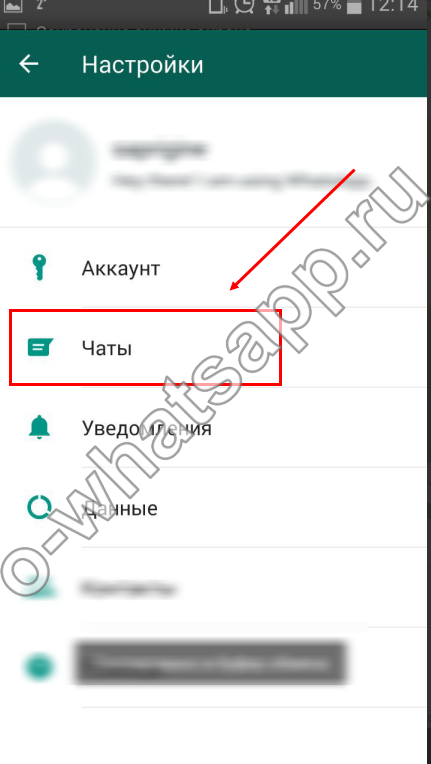
Войди в «Резервная копия чатов» и увидишь кнопку «Резервное копирование» (обычно она ярко-зелёного цвета).
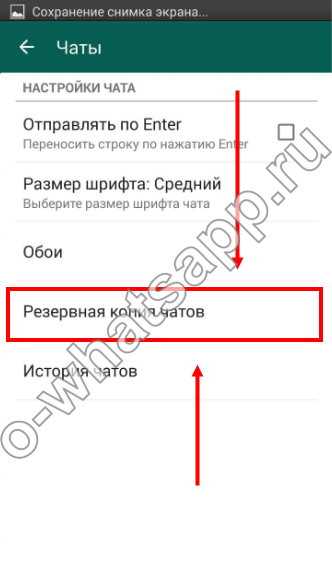
Дотронувшись до неё, ты сохранишь все данные чатов на текущий момент и сможешь восстановить их впоследствии в случае утери.
Куда сохраняется резервное копирование WhatsApp на Android? В папку с названием WhatsApp, a там в папку Databases.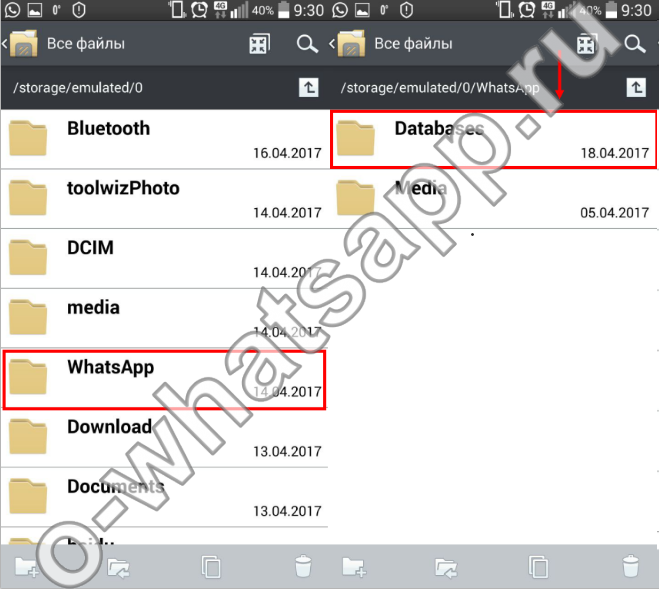
Виртуальное
Виртуальным называют сохранение файлов в облачном хранилище на Google диске. Оно нужно, например, для переноса информации при смене телефона, а также на тот случай, если устройство случайно будет повреждено до такой степени, что извлечение информации из его памяти окажется невозможным.
Его, также как и локальное, можно настроить на автоматическое сохранение свежей копии Ватсап на гугл диск. Возможно задать также различные временные промежутки, от одного раза в день до одного раза в месяц. Сделать это можно следующим образом:
Открой WhatsApp и войди в «Настройки»
- Среди пунктов меню выбери «Чаты», а затем – «Резервная копия чатов».
- Перед вами появятся «Настройки Google Диска».
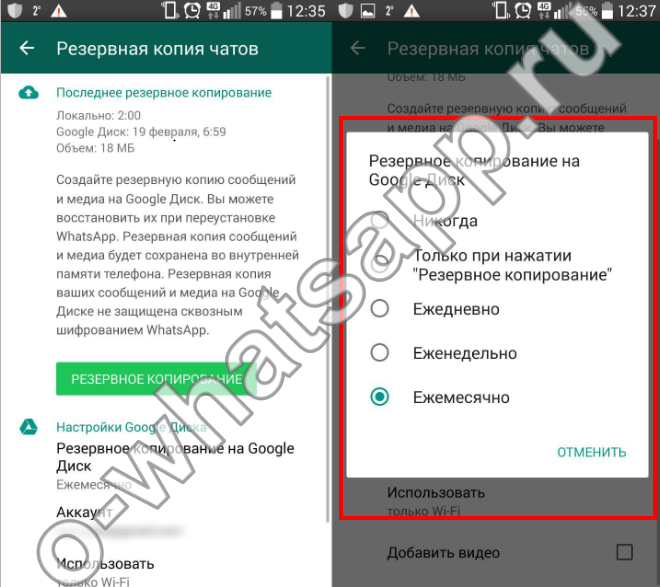
- В первую очередь следует выбрать аккаунт, на котором будет теперь храниться информация. Просто коснись строки «Аккаунт» и нажми на нужный.
- После этого реши, насколько частое копирование вас устроит и замени пункт «Никогда» на любой другой из предложенных, по вашему усмотрению.
- Имей ввиду, что все видеофайлы не сохраняются на виртуальном диске из-за экономии места. Если вас это не устраивает, поставь галочку напротив «Добавить видео»
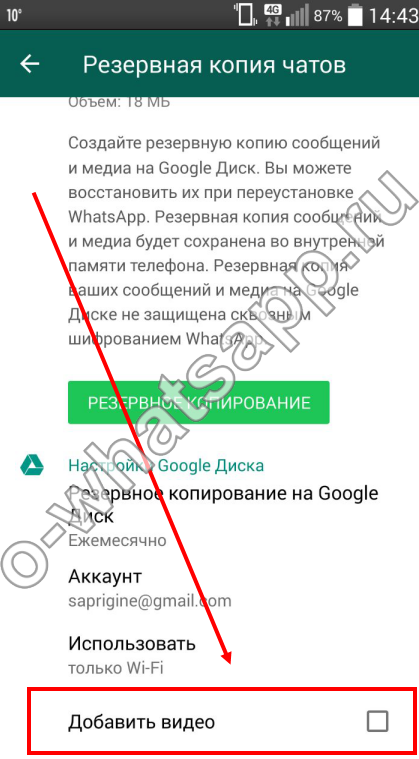
Ваши данные теперь хранятся и на Google Диске! Поиск резервных копий WhatsApp будет осуществляется именно с него.
Как сделать резервную копию WhatsApp на iPhone?
Для телефонов на платформе iOS способ создания хранилища для файлов несколько отличается от описанного выше. Но, ты точно также, можешь сделать как единоразовую копию, так и настроить систему, чтобы она сама создавала бекапы в определённое время. Вся информация будет сохраняться на твоем аккаунте iCloud.
Сделать это можно так:
- Найди в приложении панель управления и коснись надписи “Настройки”
- Выбери пункт “Чаты”, затем “Копирование”
- Теперь ты можешь создать единоразовую копию (a) или сделать копирование автоматическим через определённые промежутки времени (б).

Б – Отыщите пункт “Автоматически” и выбери тот промежуток времени, по истечении которого ты хочешь чтобы данные сохранялись. Реши, нужно ли вам, чтобы все загруженные видеоролики также были сохранены с прочей информацией (это займёт гораздо больше места) и подтверди свой выбор на экране.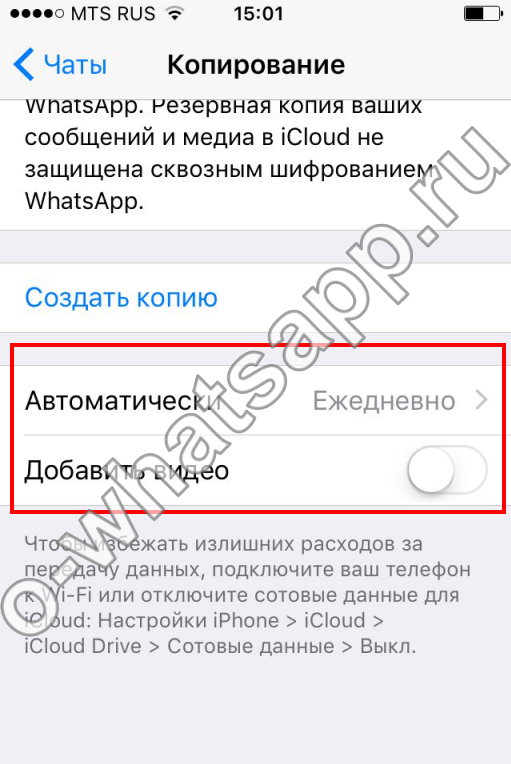
Как сделать резервную копию
Процесс создания копий переписок в WhatsApp включает следующие шаги:
- запуск приложения, открытие раздела меню;
- выбор вкладки “Настройки”;
- переход в пункт “Чаты”;
- использование функции “Резервное копирование”;
- выбор способа выполнения действия, места импорта файлов.
Начинается процесс копирования, на экране отображается загрузочная полоса. После завершения процедуры появляется соответствующее уведомление, содержащее данные о времени создания копий. Видео резервируют отдельно. Для этого переходят в меню управления. Возле пункта “Загрузить видео” выставляют галочку.
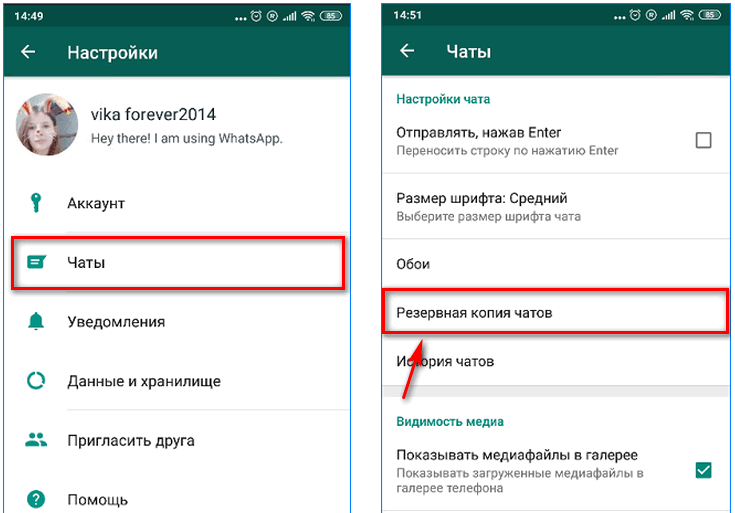 Копия переписок в WhatsApp.
Копия переписок в WhatsApp.
На Андроид
Резервные копии на ОС «Андроид» сохраняются в Гугл Диске. Это требует формирования аккаунта в системе и его привязки к мессенджеру. Перед началом копирования в локальное хранилище убеждаются в наличии свободной памяти. После этого задают периодичность процедуры. Для этого используют вкладку “Резервное копирование” программы «Ватсап», выбирают аккаунт или папку.
На Айфон
Данные также сохраняют в телефоне или виртуальном хранилище. Чтобы переместить сообщения в “облако”, сервис подключают к “Ватсапу”, затем выбирают iCloud в настройках смартфона, включают функцию Drive. После открытия мессенджера в настройках чатов нажимают клавишу “Копировать”.
На ПК
Сохранить переписку в сервисе “Ватсап Веб” можно, скопировав и отправив ее по электронной почте.
Процедуру выполняют так:
- Открывают сервис. Входят в режим настроек, находят раздел “Чаты”.
- Открывают пункт “История чатов”. Система предлагает 4 варианта, из которых выбирают “Переслать по электронной почте”.
- Выполняют отправку письма, следуя появляющимся в каждом окне подсказкам.
Резервное копирование в Google Drive
-
Откройте приложение Whatsapp
-
Зайдите в меню (три вертикальных точки или горизонтальных полоски)
-
Откройте «Настройки – Чаты»
-
Выберите раздел «Резервная копия чатов»
-
Здесь вы найдете раздел «Резервное копирование на Google Drive», после выбора которого потребуется определить желаемую частоту сохранения файлов
-
Укажите, в какую учетную запись Google нужно сохранять бэкапы
-
Также не пропускайте раздел «Резервное копирование с помощью…», где можно выбрать через какую сеть будет осуществляться сохранение информации (мобильные сети или Wi-Fi)
Если вы точно знаете, что скоро понадобится перенос данных, можете выполнить резервное копирование вручную:
-
Запустите Whatsapp
-
Откройте общее меню, перейдите в раздел «Настройки – Чаты»
-
Теперь нажмите на раздел «Резервная копия чатов»
-
Осталось нажать на финальный пункт «Резервное копирование», чтобы запустить процесс сохранения данных в Google Drive
Важно: вся информация, сохраняемая в облачное хранилище, не шифруется, в отличие от переписки, хранящейся непосредственно во Whatsapp
Как остановить резервное копирование WhatsApp на iPhone
При использовании функции автоматического резервного копирования в популярном программном обеспечении, часто может возникать необходимость в отключении. Для этого разработчиками предлагается определенный порядок действий, включающий в себя:
- Запуск популярного мессенджера на своем устройстве, к примеру, планшете либо смартфоне.
- На следующем этапе осуществляется переход в раздел меню с последующим выбором групповых чатов.
- Далее требуется в верхнем правом углу вызвать открытие доступного перечня функций.
- На следующем этапе пользователь переходит в категорию резервного копирования данных с учетной записи Ватсап.
- Во вновь открывшейся форме открывается опция автоматического создания резервной копии информации о переписки с собеседниками.
- На завершающем этапе пользователю предстоит отключить функцию автоматического копирования и подтвердить свои намерения путем нажатия на одноименную клавишу.
Программное обеспечение моментально обрабатывает запрос после подтверждения пользователем. Перезагрузка мобильного приложения не требуется.
Как создать резервную копию GBWhatsApp и восстановить ее в WhatsApp Messenger
Чтобы создать резервную копию GBWhatsApp и восстановить ее в WhatsApp Messenger, процесс похож. Сначала создайте резервную копию ваших чатов в GBWhatsApp. Откройте приложение, откройте меню параметров и выберите Settings в конце списка.
Войдите в настройки GBWhatsApp
Войдите в Chats.
Войдите в меню Chats
Войдите в Chat backup.
Нажмите на Chat backup, чтобы создать копию
Нажмите на зеленую кнопку Back up, чтобы создать резервную копию во внутреннюю память вашего телефона.
Кнопка для создания резервной копии в GBWhatsApp
Теперь используйте файловый менеджер и найдите папку GBWhatsApp во внутренней памяти телефона. Мы рекомендуем ES File Explorer.
Откройте приложение и войдите во внутреннюю память устройства, которое вы используете.
ES File Explorer работает
Найдите папку GBWhatsApp, нажмите на нее и удерживайте палец в течение нескольких секунд. В нижней части окна откроется меню с различными параметрами, выберите Rename.
Выберите параметр Rename
Переименуйте папку GBWhatsApp на WhatsApp и нажмите Ok
Осторожно! Вы должны сделать это в этой корневой папке, а также во всех внутренних папках. Просмотрите все каталоги из этой папки и удалите префикс «GB» из всех, следуя этой же схеме
Переименуйте папку
После выполнения вышеуказанных шагов вы сможете скачать и установить WhatsApp Messenger. После открытия приложение, шага проверки номера и разрешения доступа к вашим контактам, чтобы найти несуществующую резервную копию на Google Диске, появится окно найденной резервной копии. Нажмите Restore.
WhatsApp обнаруживает резервную копию GBWhatsApp
Подождите немного, время ожидания зависит от размера вашей резервной копии.
WhatsApp Messenger импортирует резервную копию GBWhatsApp
Вскоре копия будет импортирована, вы сможете увидеть дату ее создания и количество восстановленных сообщений, и вам нужно всего лишь нажать кнопку Next, чтобы завершить настройку своего профиля и запустить WhatsApp Messenger со всеми вашими сообщениями.
Резервная копия GBWhatsApp, импортированная в WhatsApp Messenger